「うわっ…!Windows 11のPCが、突然、青い画面に切り替わった…!見慣れないエラーメッセージが出てる…」
ある日突然、あなたのWindows 11 PCがそんな状態になって、スマホで慌てて「windows11 ブルースクリーン」なんて検索して、このページにたどり着いてくれたんじゃないでしょうか。
これは「ブルースクリーン(BSoD: Blue Screen of Death)」と呼ばれる、Windowsにおける重大なエラーの兆候です。
もしかして、「windows11 アップデート 不具合 ブルースクリーン」っていう言葉に心当たりがあって、更新してからブルースクリーンが頻発するようになった…とか、特定の操作をすると必ず発生する…とか、もうどうしていいか分からなくなっていませんか…?
わかります、わかります!私も同じ経験があります。
心臓はバクバクするし、「もしかして、PC壊れた…?」「データ全部消えちゃうの…?」って、もうパニックになっちゃいますよね😭
この画面が表示されると、多くのユーザーは「パソコンが壊れたのではないか」と強い不安を感じちゃいます。
でも、大丈夫です!
その焦る気持ち、よーくわかります。でも、慌てる必要はありません!
ブルースクリーンは、Windowsがシステムに深刻なダメージが及ぶのを防ぐために、自ら動作を「緊急停止」させた結果、表示されるものなんです。
重要なのは、なぜWindowsが緊急停止しなければならなかったのか、その「原因」を特定し、正しく対処することなんです。
この記事は、そんな「ブルースクリーン地獄」に陥ってしまったあなたを救うため、Windows 11のブルースクリーンに関するあらゆる疑問を解消する「完全ガイド」です🗺️✨
基本的な原因から、ユーザーが今すぐ実行できる具体的な対処法、そしてエラー解決の鍵となる「停止コード」別の詳細な解決策まで。
私と一緒に、一つずつ冷静に確認していきましょうね🥺
Windows 11 ブルースクリーン(BSoD)とは何か?
まず、Windows 11における「ブルースクリーン」とは、正式には「Stop Error(ストップエラー)」と呼ばれるものです。
システムが「あ!これ以上はもう動けない!」って判断した場合、オペレーティングシステム(OS)の中核である「カーネル」がこのエラーを発動させます。
Windows 10までは濃い青色の背景でしたけど、Windows 11では背景色が少し明るくなって、QRコードが表示されるようになりました(一部の深刻なエラーでは緑色や黒色のこともあります)。
この画面が表示されるということは、ソフトウェア的な問題(ドライバの不具合、システムファイルの破損など)か、ハードウェア的な問題(メモリやストレージの故障など)が発生していることを示しています。
Windowsは、これらの問題によってデータが破壊されたり、ハードウェアが物理的に損傷したりするのを防ぐため、強制的に全プロセスを停止し、再起動を促すんです。
ブルースクリーン発生時にまず記録すべき「停止コード」
ブルースクリーンが発生した際、パニックになってすぐに電源を落としたくなるかもしれませんが、その前に必ず確認・記録してほしい情報があります。
それが「停止コード(Stop Code)」です!
画面の下部に「停止コード:」または「Stop Code:」として表示される、MEMORY_MANAGEMENTやCRITICAL_PROCESS_DIEDといった英語の文字列(または0x000000...といった16進数のコード)がそれにあたります。
この停止コードこそが、Windowsがなぜ停止したのかを示す最も重要なヒントなんです。
多くの場合、ブルースクリーンは数秒から数十秒で自動的に再起動がかかってしまうため、スマートフォンのカメラなどで即座に画面全体を撮影しておくことを、私は強く推奨します!📸
もし自動で再起動しない場合でも、対処法を調べるために、この停止コードは必ずメモしておいてくださいね。
なぜ発生? Windows 11でブルースクリーンが「頻発」する5大原因
一度きりのブルースクリーンであれば、一時的な不具合だった可能性もあります。
でも、Windows 11でブルースクリーンが頻発する場合、システムに根本的な問題を抱えている可能性がとっても高いです…。
主な原因は、次の5つに分けられます。
1. ハードウェアの不具合・故障
パソコンを構成する部品(ハードウェア)の物理的な問題です。
特に多いのが「メモリ(RAM)」の初期不良や故障です。
メモリはWindowsやアプリケーションが作業するために使う「机」のようなもので、ここに不具合があるとシステムは即座に停止しちゃいます。
ほかにも、Windowsがインストールされている「SSD」や「HDD」(ストレージ)の劣化による読み書きエラー、マザーボードの不具合、あるいは電源ユニット(PSU)の電力供給不足なども原因となり得ます。
2. ドライバの非互換性・不具合
「ドライバ(デバイスドライバ)」とは、OS(Windows 11)がグラフィックボード、Wi-Fiアダプタ、プリンターといったハードウェアと「対話」するための、通訳さんのようなソフトウェアです。
このドライバがWindows 11に対応していなかったり、バグを含んでいたりすると、OSはハードウェアを正しく制御できず、システムクラッシュ(ブルースクリーン)を引き起こします。
Windows 11 アップデートの不具合として報告されるものの多くは、実際にはアップデートによってOSの仕様が変わり、古いドライバが対応できなくなったケースがほとんどなんですね。
3. Windows Updateの不具合
Microsoftは日々、Windows 11のセキュリティ強化や機能改善のためのアップデート(更新プログラム)を配信しています。
でも、ごく稀に、そのアップデート自体にバグが含まれていたり、特定のPC環境との組み合わせで問題を引き起こしたりすることがあるんです。
アップデートを適用した直後からブルースクリーンが頻発し始めた場合は、このケースを疑うべきです。
4. システムファイルの破損
Windows 11を動作させるための根幹となる「システムファイル」が、何らかの理由で破損してしまったケースです。
不正なシャットダウン、ストレージの不具合、マルウェア感染など、原因は様々ですが、重要なファイルが壊れるとOSは正常に動作を続けられなくなっちゃいます。
5. ウイルス・マルウェアの感染
可能性としては低いですが、悪質なウイルスやマルウェアがシステムの中核部分に感染し、OSの動作を不安定にさせ、結果としてブルースクリーンを引き起こすこともあります。
【基本の対処フロー】Windows 11 ブルースクリーンが発生したら
ブルースクリーンが発生した場合、以下のステップを上から順に試していくのが、解決への一番の近道です。
まずは簡単な対処から始めて、それで解決しない場合に、より専門的な対処に進んでいきましょう!
ステップ1:PCを再起動する
ブルースクリーンが表示された後、多くの場合PCは自動的に再起動します。
もし再起動しない場合は、電源ボタンを「10秒以上」ずーっと長押しして強制的にシャットダウンし、その後もう一度電源を入れてください。
もしエラーが一時的なものであれば、これだけで問題なく起動し、その後も正常に使えることがあります!
ステップ2:直前に接続・インストールしたものを削除する
ブルースクリーンが発生する直前に、何か新しい機器(USBメモリ、外付けHDD、プリンターなど)を接続しませんでしたか?
あるいは、新しいソフトウェアやアプリをインストールしませんでしたか?
もし心当たりがある場合、それらが原因である可能性が非常に高いです。
✅ ハードウェアの場合: 該当する機器をPCから取り外した状態で起動してみてください。
✅ ソフトウェアの場合: PCが起動できるなら、該当するソフトウェアをアンインストールしてください。
ステップ3:セーフモードで起動できるか試す
もしWindows 11が正常に起動できず、ブルースクリーンを繰り返してしまう場合は、「セーフモード」での起動を試みます。
セーフモードは、Windowsを動作させるために最低限必要なドライバやファイルだけで起動する、診断用のモードなんです。
もしセーフモードで問題なく起動できるなら、ブルースクリーンの原因は、後から追加したソフトウェアや、特定の(最低限ではない)ドライバにあると強く推測できます!
セーフモードでの起動方法(Windowsが起動しない場合)
1. PCの電源を入れ、Windowsのロゴが表示されたらすぐに電源ボタンを長押しして強制終了します。
2. この「起動→ロゴ表示→強制終了」の操作を2~3回繰り返します。
3. すると、Windowsが自動的に「自動修復」モードに入り、「オプションの選択」画面が表示されます。
4. [トラブルシューティング] > [詳細オプション] > [スタートアップ設定] > [再起動] の順にクリックします。
5. 再起動後、オプションの一覧が表示されるので、キーボードの「4」または「F4」キーを押し、「セーフモードを有効にする」を選択します。
ステップ4:ドライバの更新またはロールバック
セーフモードで起動できた場合、まず疑うべきはドライバです。
特にグラフィックボード(NVIDIA, AMD, Intel)や、ネットワークアダプタのドライバが原因となることが多いんですよ。
[スタート] ボタンを右クリックし、[デバイス マネージャー] を開きます。
最近アップデートしたドライバがある場合は、該当のデバイスを右クリックし [プロパティ] > [ドライバー] タブから [ ドライバーを元に戻す(ロールバック)] を試します。
逆に、古いドライバが原因と思われる場合は、各ハードウェアメーカー(PCメーカーやNVIDIAなどの部品メーカー)の公式サイトから、Windows 11対応の最新ドライバをダウンロードしてインストールし直します。
ステップ5:Windows Updateのアンインストール
「windows11 アップデート 不具合 ブルースクリーン」が疑われる場合、つまり特定のアップデートを適用してからブルースクリーンが頻発するようになった場合は、そのアップデートをアンインストールします。
セーフモード(または正常に起動できるなら通常モード)で、[設定] > [Windows Update] > [更新の履歴] > [更新プログラムをアンインストールする] を開きます。
一覧から、直近にインストールされた「品質更新プログラム」または「機能更新プログラム」を選択し、アンインストールします。
ステップ6:システムファイルの修復
Windows 11のシステムファイル自体が破損している可能性もあります。
これを確認・修復するために、Windows標準のツールを使ってみましょう。
1. [スタート] ボタンを右クリックし、[ターミナル (管理者)] または [Windows PowerShell (管理者)] を選択します。
2. 黒い画面(コマンドプロンプト)が開いたら、まず以下のコマンド(おまじない)を入力し、Enterキーを押します。
sfc /scannow
3. これは「システムファイルチェッカー」と呼ばれ、保護されたシステムファイルをスキャンし、破損しているものを修復してくれます。
4. 完了したら、次に以下のコマンドを入力し、Enterキーを押します。
DISM /Online /Cleanup-Image /RestoreHealth
5. これは、sfcでも修復できないような、より深刻な破損を修復するためのコマンドです。
6. 両方が完了したら、PCを再起動し、ブルースクリーンが再発しないか確認します。
ステップ7:メモリ診断の実行
ハードウェア、特にメモリの不具合が疑われる場合、Windows標準の「メモリ診断ツール」を実行します。
1. [スタート] ボタンをクリックし、「Windows メモリ診断」と入力して検索し、ツールを起動します。
2. 「今すぐ再起動して問題の有無を確認する」を選択します。
3. PCが再起動し、青い背景の診断ツールが自動的に実行されます。
4. スキャンには数十分かかることがあります。ちょっと待ってあげてくださいね。
5. 診断が完了するとPCは自動で再起動し、ログイン後に診断結果が表示されます。
ここで「エラーが検出されました」と表示された場合は、メモリ(RAM)の物理的な故障が確定します。
この場合、PCに搭載されているメモリの交換が必要となります。
ステップ8:「システムの復元」の実行
上記の手順でも解決しない場合、PCが正常に動作していた時点の状態に戻す「システムの復元」を試します。
これは、ブルースクリーンが発生する「前」に復元ポイントが作成されている場合のみ有効な、タイムスリップ機能です!
1. 「自動修復」の画面(ステップ3参照)から、[トラブルシューティング] > [詳細オプション] > [システムの復元] を選択します。
2. ウィザードに従い、問題が発生するよりも前の日付の復元ポイントを選択し、実行します。
ステップ9:Windows 11の初期化(最終手段)
うぅ…ここまで全ての対処法を試してもWindows 11のブルースクリーンが解決しない場合…😭
ソフトウェア的な問題の最終解決策として、Windows 11の「初期化(リセット)」を行います。
これは、Windows 11を再インストールするのと同じ効果があります。
「個人用ファイルを保持する」オプションも選べますが、ドライバや設定に起因する問題の場合、それでは解決しないこともあります。
可能であれば、重要なデータをバックアップした上で、「すべてを削除する」を選択してクリーンな状態に戻すことを推奨します。
初期化は、「自動修復」の画面から [トラブルシューティング] > [このPCを初期状態に戻す] で実行できます。
【停止コード別】Windows 11 ブルースクリーン主要エラーと対処法
ブルースクリーン解決の最大の鍵は「停止コード」です!
ここでは、Windows 11で報告されることの多い、代表的な停止コードとその原因・対処法を詳しく解説しますね。
停止コード: CRITICAL_PROCESS_DIED
意味: Windows 11の動作に不可欠なシステムプロセス(例: csrss.exeなど)が、何らかの理由で終了してしまったことを示します。
主な原因: システムファイルの破損、ドライバの不具合、稀にマルウェア感染。
対処法:
1. まず、セキュリティソフトで完全スキャンを実行します。
2. 次に、上記の【基本の対処フロー】ステップ6で解説した「sfc /scannow」および「DISM」コマンドを実行し、システムファイルの修復を試みます。
3. 解決しない場合は、最近インストールしたソフトウェアをアンインストールします。
停止コード: MEMORY_MANAGEMENT
意味: メモリ(RAM)の管理において、深刻なエラーが発生したことを示します。
主な原因: メモリの物理的な故障、メモリの接触不良、ドライバの不具合、システムサービスのバグ。
対処法:
1. 【基本の対処フロー】ステップ7の「Windows メモリ診断」を必ず実行します。
2. エラーが検出された場合、メモリの交換が必要です。
3. エラーが検出されなくても、PCの電源を落とし、メモリを一度スロットから抜き、再度しっかりと挿し直す(接触不良の解消)ことで改善する場合があります。
4. ハードウェアに問題がない場合は、各種ドライバ(特にグラフィックドライバ)を最新にします。
停止コード: SYSTEM_SERVICE_EXCEPTION
意味: システムサービス(OSの根幹機能)の実行中に、予期しない例外(エラー)が発生したことを示します。
主な原因: 古いまたは互換性のないドライバ、バグのあるソフトウェア、システムファイルの破損。
対処法:
1. このエラーは、特定のドライバが原因であることが非常に多いです。セーフモードで起動し、グラフィック、サウンド、ネットワークの各ドライバを最新版に更新、または問題が疑われるドライバをロールバックします。
2. Windows 11 アップデートの不具合として、アップデート直後にこれが頻発することがあります。その場合は、該当のアップデートをアンインストールします。
3. 「sfc /scannow」によるシステムファイル修復も有効です。
停止コード: KMODE_EXCEPTION_NOT_HANDLED
意味: OSの中核(カーネルモード)で、処理できない例外(エラー)が発生したことを示します。
主な原因: ドライバの不具合が最も一般的です。ハードウェア(特にメモリやCPU)の故障も考えられます。
対処法:
1. セーフモードで起動し、最近更新またはインストールしたドライバを特定し、元に戻すか更新します。
2. PCメーカーのサイトで、BIOS/UEFIファームウェアのアップデートが提供されていないか確認し、あれば適用します。
3. 「Windows メモリ診断」を実行します。
停止コード: IRQL_NOT_LESS_OR_EQUAL
意味: ドライバが、許可されていない不正なメモリ領域にアクセスしようとしたことを示します。
主な原因: 100%に近い確率で、ドライバの不具合です。
対処法:
1. ブルースクリーン発生時に、atikmdag.sys(AMDグラフィックス)やnvlddmkm.sys(NVIDIAグラフィックス)など、原因となったファイル名が表示されていることが多いです。
2. そのファイル名に関連するドライバ(この例ではグラフィックドライバ)を、セーフモードで完全にアンインストールし、メーカーのサイトから最新版をクリーンインストールします。
停止コード: PAGE_FAULT_IN_NONPAGED_AREA
意味: 必要なデータがメモリ(RAM)上に見つからなかったことを示します。
主な原因: メモリの物理的な故障、不適切なドライバ、システムサービスの不具合、あるいはストレージ(SSD/HDD)の問題。
対処法:
1. 「Windows メモリ診断」を実行します。
2. ハードディスクのエラーチェック(chkdsk /f /r コマンド)を実行します。
3. 最近インストールしたハードウェア(特にメモリ増設)がある場合、それを取り外してみます。
停止コード: INACCESSIBLE_BOOT_DEVICE
意味: Windows 11が起動するために必要なブートデバイス(通常はCドライブのSSD/HDD)にアクセスできないことを示します。
主な原因: ストレージ(SSD/HDD)の故障、SATAケーブルの接続不良、BIOS/UEFIの設定ミス(ストレージモードがAHCIからIDEに変わったなど)、またはブート情報の破損。
対処法:
1. PCのBIOS/UEFI設定画面を開き(起動時にDelキーやF2キーを連打)、ストレージが正しく認識されているか、ブートの順位が正しいかを確認します。
2. 「自動修復」画面から [トラブルシューティング] > [詳細オプション] > [コマンド プロンプト] を開き、bootrec /fixmbr、bootrec /fixboot、bootrec /rebuildbcd の各コマンドを実行してブート情報を修復します。
3. デスクトップPCの場合、電源を落とし、SSD/HDDに接続されている電源ケーブルとSATAケーブルを挿し直してみます。
停止コード: WHEA_UNCORRECTABLE_ERROR
意味: 重大なハードウェアエラーが検出されたことを示します。Windowsが補正(Correct)できない(Uncorrectable)レベルのエラーです。
主な原因: CPUの故障やオーバークロックの失敗、マザーボードの不具合、電源ユニット(PSU)の故障、またはドライバの深刻な競合。
対処法:
1. これは最も深刻なエラーの一つです。まず、PCのオーバークロック(OC)設定をしている場合は、全て標準設定に戻します。
2. BIOS/UEFIを最新版にアップデートします。
3. PC内部の温度が異常に高くなっていないか確認します(CPUクーラーのファンが止まっているなど)。
4. これらで解決しない場合、CPU、マザーボード、電源ユニットなど、中核となるハードウェアの物理的な故障が強く疑われるため、専門家による診断が必要です。
Windows 11 アップデート後にブルースクリーンが頻発する場合の対策
「windows11 アップデート 不具合 ブルースクリーン」が原因でブルースクリーンが頻発するようになった場合、原因はほぼ「特定の更新プログラム」か「その更新によって互換性がなくなったドライバ」のどちらかです。
この場合、通常のWindows 11起動が困難なことが多いため、「自動修復」メニュー(あの青い画面です!)からの操作が中心となります。
1. 最新の更新プログラムをアンインストールする
最も直接的な解決策です。
1. 「自動修復」メニュー(強制終了を2~3回繰り返して入る)を開きます。
2. [トラブルシューティング] > [詳細オプション] > [更新プログラムのアンインストール] を選択します。
3. 「最新の品質更新プログラムをアンインストールする」(毎月のアップデート)または「最新の機能更新プログラムをアンインストールする」(半年に一度の大型アップデート)のどちらか、直近に実行した方を選択します。
4. これにより、問題を引き起こしたアップデートが削除され、PCが以前の安定した状態に戻る可能性があります!
2. セーフモードでドライバを更新する
アップデートによってOSの仕様が変わり、既存のドライバ(特にグラフィックドライバやチップセットドライバ)が対応できなくなるケースです。
1. 「自動修復」メニューから[詳細オプション] > [スタートアップ設定] > [再起動] を経て、セーフモードで起動します。
2. セーフモード(ネットワークが使える「セーフモードとネットワーク」が望ましいです)で、PCメーカーや各ハードウェアメーカー(NVIDIA, AMD, Intelなど)のサポートサイトにアクセスします。
3. Windows 11の最新バージョンに対応した、最新のドライバを全てダウンロードし、インストールします。
4. 再起動し、通常モードで起動できるか確認します。
ブルースクリーン予防と再発防止のためにできること
今回のブルースクリーン問題をなんとか解決できたあなたも、「もう二度とあんな思いはしたくない!」というのが本音ですよね😭
大丈夫です!二度と同じ苦しみを味わわないために、日頃から行っておくべき「転ばぬ先の杖」になる対策と、便利なツールについて紹介しますね。
1. 定期的なバックアップの習慣化
ブルースクリーンがいつ発生しても慌てないように、最も重要なのは「データのバックアップ」です。
Windows 11標準の「バックアップ(OneDrive)」機能の利用や、外付けHDDに「ファイルの履歴」を保存する設定をしておくだけでも、万が一の際にデータを失うリスクを大幅に減らせます。
2. 高品質なPCパーツの選定(特にメモリと電源)
自作PCやBTOパソコンの場合、ブルースクリーンの原因となりやすいハードウェアは「メモリ」と「電源ユニット(PSU)」です。
特にメモリは、安価な製品や相性問題が出やすいものがあり、MEMORY_MANAGEMENTエラーの温床となります。(収益化ヒント:メモリ)
安定性を求めるならば、信頼できるメーカー製の高品質なメモリを選択することが、長期的な安定稼働に繋がりますよ。
3. システム修復ソフトウェアの活用(上級者向け)
ちょっと上級者向けです💪
ツールの使用はリスクも伴うので、自信がない方は読み飛ばしてもOKですよ。
Windowsのシステムファイルやレジストリは、長期間の使用によって肥大化したり、不要な情報が蓄積したりして不安定になることがあります。
市販されている「システム修復ソフト」や「PC最適化ソフト」は、これらの問題をスキャンし、自動で修復を試みる機能を提供しています。(収益化ヒント:システム修復ソフト)
ただし、これらのツールはシステムの根幹に触れるため、信頼できる製品を選ぶ必要があります。
安易な使用は逆にシステムを不安定にすることもあるため、使用前には必ず「システムの復元ポイント」を作成するなど、リスクを理解した上で利用することが推奨されます。
4. ドライバとWindows Updateの適切な管理
ドライバは常に最新が良いとは限りません。
「今、安定して動作している」のであれば、無理に更新する必要はないんです。
ただし、Windows 11のブルースクリーンが特定のドライバに起因していることが判明した場合は、速やかに最新版にアップデートすべきです。
Windows Updateも同様で、基本的には自動更新を有効にして最新のセキュリティ状態を保つべきですが、もし大型アップデート(機能更新プログラム)の直後に不具合が頻発するようであれば、一時的にアップデートを「一時停止」する機能を利用し、問題が解決された修正版がリリースされるのを待つという判断も賢明です。
まとめ
Windows 11のブルースクリーンは、ユーザーにとって本当に心臓に悪い、最も衝撃的なエラー画面の一つですよね…。
でも、その多くは、この記事で紹介したような適切な手順を踏むことで解決可能です!
一番大事なのは、パニックにならず、画面に表示された「停止コード」を正確に記録すること。
ブルースクリーンが頻発する場合や、Windows 11 アップデートの不具合が疑われる場合でも、まずはセーフモードでの起動を試し、原因がソフトウェア(ドライバやシステムファイル)にあるのか、ハードウェア(メモリやストレージ)にあるのかを切り分けていきましょう。
✅ まずは待つ(数秒で再起動しないか)
✅ 停止コードをスマホで撮影!📸
✅ 直前の操作(機器接続やアプリ導入)を思い出す
✅ セーフモードで起動できるか試す
✅ ドライバやUpdateを元に戻す
✅ システムファイル修復 (sfc, DISM) を試す
✅ メモリ診断でハードウェアを疑う
✅ システムの復元でタイムスリップ!
✅ 最終手段は「初期化」(個人用ファイルは保持!)
この記事で紹介した「基本の対処フロー」と「停止コード別の対処法」が、あなたのWindows 11 PCを安定した状態に戻すための一助となれば、心の底から嬉しいです!

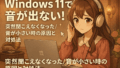

コメント